Postavljanje Chromebooka po prvi put jednostavna je stvar. Da biste se prijavili, potreban vam je samo Google račun, nakon čega se trenutačne postavke preglednika Chrome (uz pretpostavku da ste korisnik Chromea) sinkroniziraju s uređajem i vi idete.
Osim bezbolnog procesa postavljanja za vlasnika uređaja, Google također čini postavljanje dodatnih računa jednostavnom vježbom.
Dodavanje korisnika

Standardni korisnik
Dodavanje dodatnog korisnika s punim ovlaštenjima za korištenje na uređaj s OS-om Chrome obavlja se klikom na tekst "+ Dodaj korisnika" u donjem lijevom kutu zaslona za prijavu. Novi će korisnik također morati koristiti Google račun za prijavu na uređaj.
Nadzirani korisnik
Nadzirani račun idealan je za obitelji koje žele paziti na dječje aktivnosti na internetu. Za ovaj račun nije potreban Google račun jer se od vas traži da postavite korisničko ime i zaporku. Nakon dodavanja računa trebate posjetiti Chrome.com/manage kako biste postavili ograničenja web-lokacijama i uslugama kojima korisnik može pristupiti, uključujući odobravanje zahtjeva korisnika da biste odobrili pristup dodatnim web-lokacijama.
Nakon što kliknete na "+ Dodaj korisnika" na zaslonu za prijavu pronaći ćete opciju za dodavanje nadziranog korisnika s desne strane prompta za prijavu. Kliknite na vezu i slijedite upute.
Gostni način
Ova značajka ne zahtijeva dodatno postavljanje ili upravljanje. Vi samo trebate kliknuti na "Pregledaj kao gost" na zaslonu za prijavu kako bi ga koristio. Svaki gost koji ima gost će imati potpuni pristup Chromeu, gdje će povijest, kolačići i oznake zauvijek biti zaboravljeni nakon završetka sesije pregledavanja gosta.
Ako način Gost nije dostupan, morat ćete ga omogućiti pomoću računa vlasnika uređaja. Pokrenite Chrome i unesite "chrome: // settings" u adresnu traku. Na dnu stranice pronaći ćete opcije za upravljanje korisničkim računima gdje možete omogućiti način gosta.
Brisanje korisničkih računa
Brisanje korisničkog računa također zahtijeva malo truda. Kada se na zaslonu za prijavu označite (kliknite na) korisnički profil koji želite ukloniti, u gornjem desnom kutu fotografije trebali biste vidjeti malu ikonu. Klikom na ikonu otkrit ćete pojedinosti o računu, uključujući opciju za uklanjanje računa.
Možda ćete primijetiti da ne postoji način uklanjanja vlasničkog računa uređaja. To se radi kako bi se uklonilo svako slučajno brisanje računa koji u osnovi kontrolira sve i sve što se eventualno može dogoditi na uređaju. Da biste uklonili račun vlasnika, morat ćete potpuno poništiti Chromebook.
Za više sadržaja s uputama za Chromebook provjerite ovu stranicu posvećenu svim OS-ima Chrome.











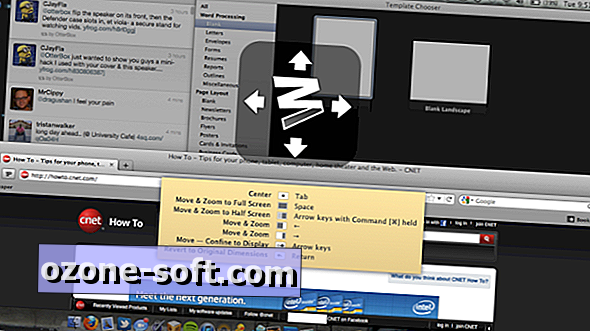

Ostavite Komentar